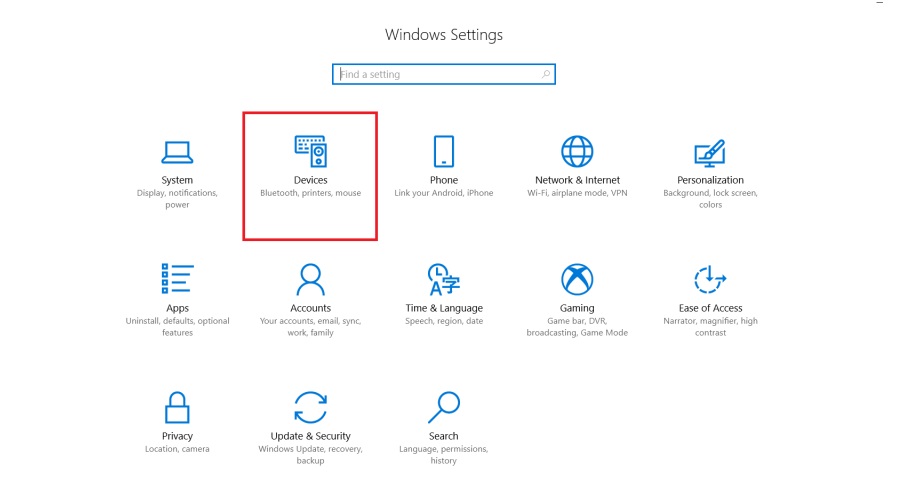Sử dụng Bluetooth có rất nhiều lợi ích như truyền tải dữ liệu nhanh giữa laptop và điện thoại di động, cũng như kết nối với các phụ kiện không dây và sử dụng chúng như có dây… Sau đây sẽ là hướng dẫn tải driver và cài bluetooth cho laptop
Đối với máy tính để bàn: bạn cần có thêm thiết bị hỗ trợ Bluetooth, còn đối với Laptop: đa phần các dòng laptop hiện nay đã hỗ trợ Bluetooth. Nếu máy bạn có hỗ trợ Bluetooth tuy nhiên lại không thể kết nối được với điện thoại di động, bạn cần phải tải driver bluetooth về trước bằng phần mềm SetupBtwDownloadSE hoặc Bluetooth Driver Installer.
Sau đó, đối với Win 7:
Nhấn phím Start và chọn mục Device and Printers
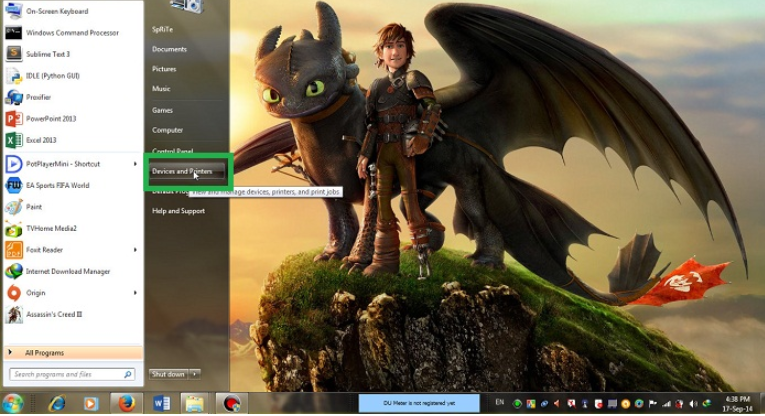
Kết nối loa bluetooth với laptop bằng cách click vào tên và icon của thiết bị.
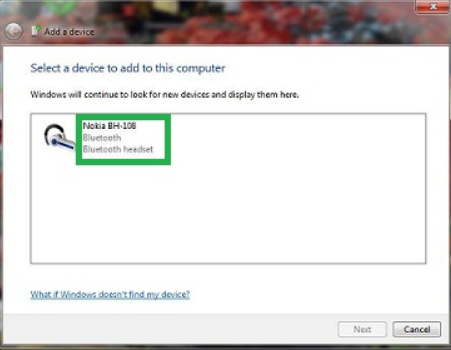
Bước 4: Làm theo mọi hướng dẫn khác có thể xuất hiện. Nếu không thấy hướng dẫn nào khác thì có nghĩa là bạn đã hoàn tất và đã kết nối.
Đối với Win 10
Bước 1: Bật Bluetooth của loa và đặt thiết bị ở phạm vi có thể kết nối được.
Bước 2: Kích hoạt Bluetooth trên laptop nếu vẫn đang để tắt. Để thực hiện điều này, bạn cần nhấn vào Action Center, icon hình màn hình nằm ở phía dưới cùng, bên phải của màn hình máy tính, lựa chọn All settings và mục Devices.
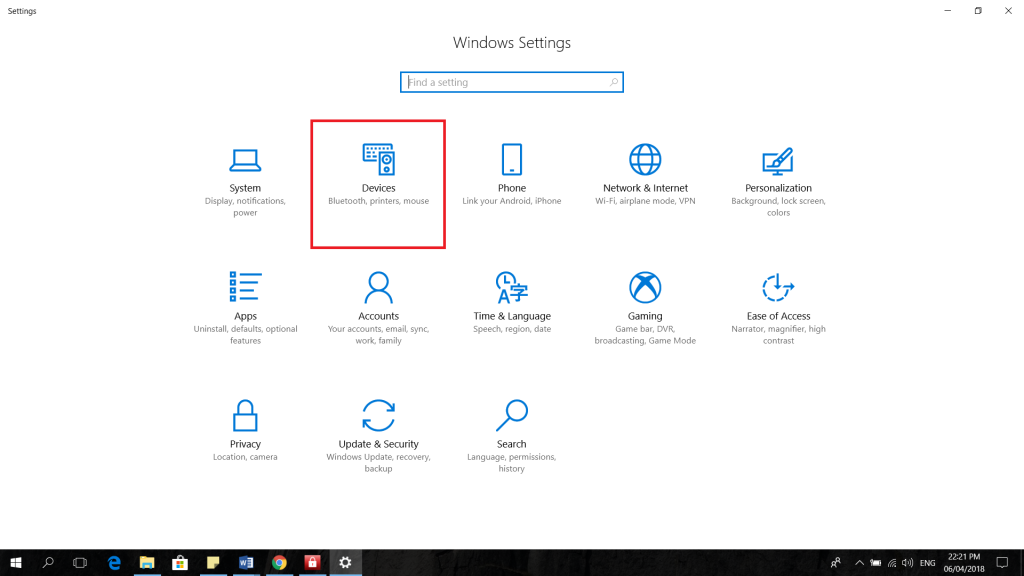
Bước 3: Bật Bluetooth của máy laptop như hình bên dưới.
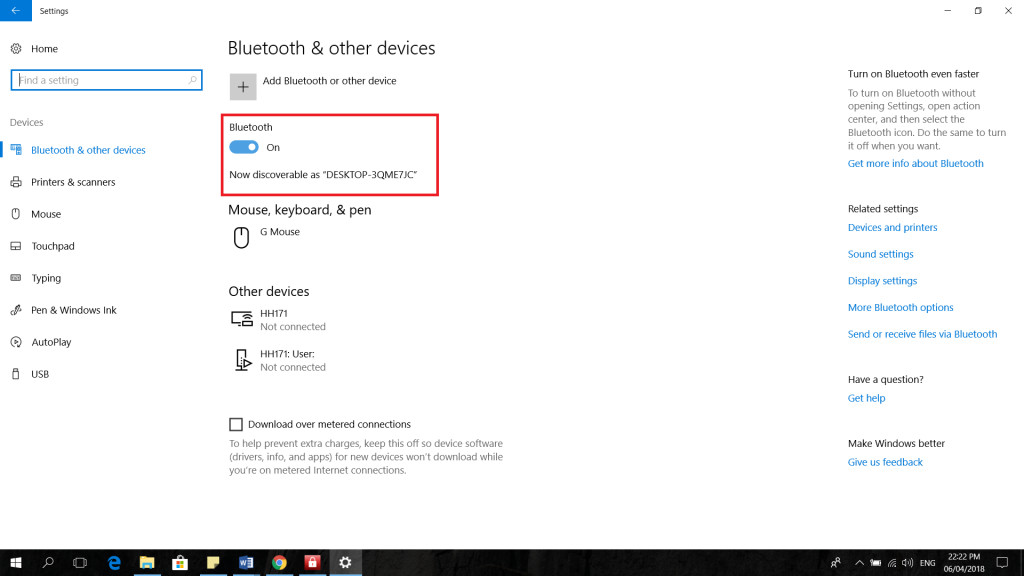
Bước 4: Thoát ra và click lại Action Center, chọn Connect và xác nhận tên thiết bị cần kết nối.
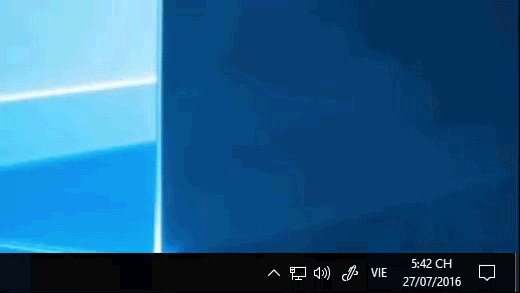
Thông thường, thiết bị Bluetooth và laptop của bạn sẽ tự động pair bất cứ khi nào bạn bật Bluetooth và đặt chúng trong phạm vi phủ sóng của nhau.
Hi vọng bài viết trên chứa những thông tin hữu ích cho việc kết nối loa bluetooth với laptop của bạn. Xin cảm ơn và hẹn gặp lại trong bài viết lần sau.